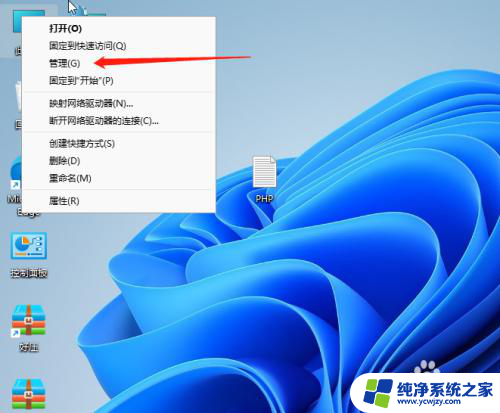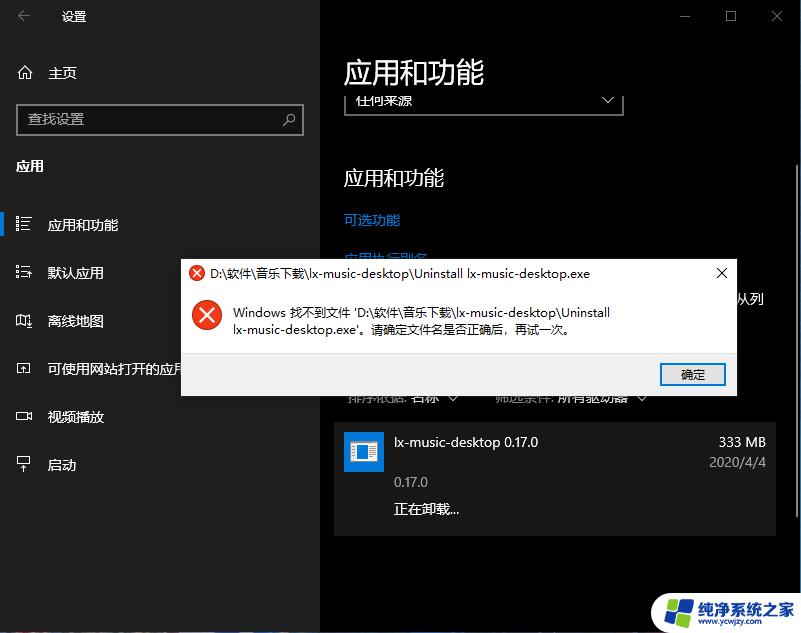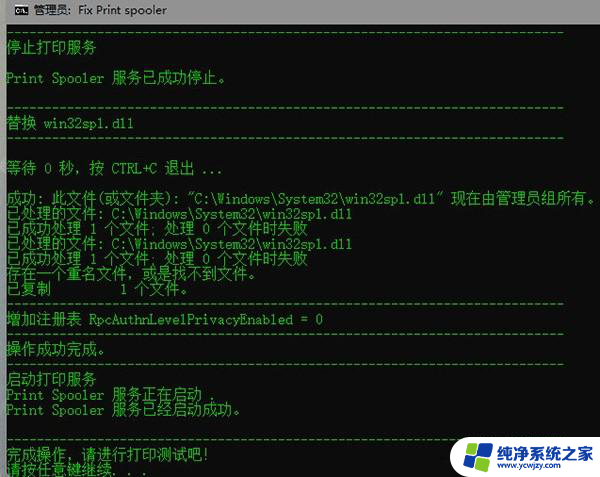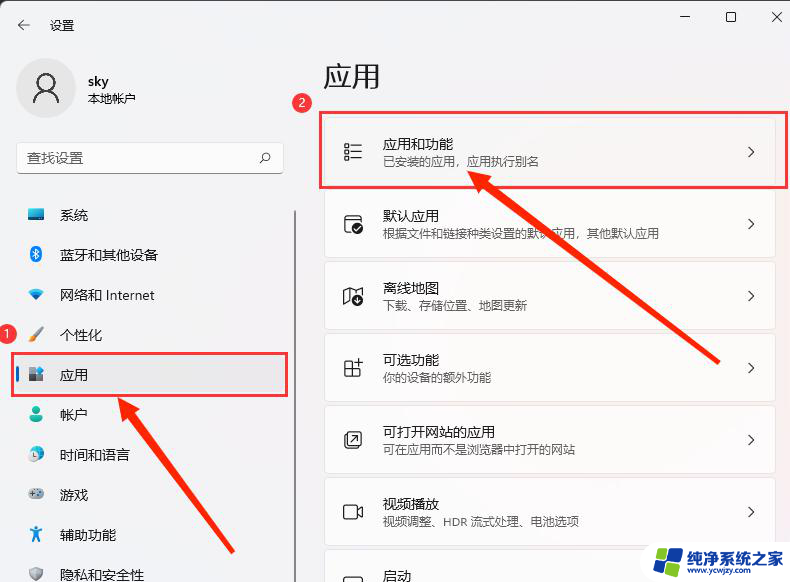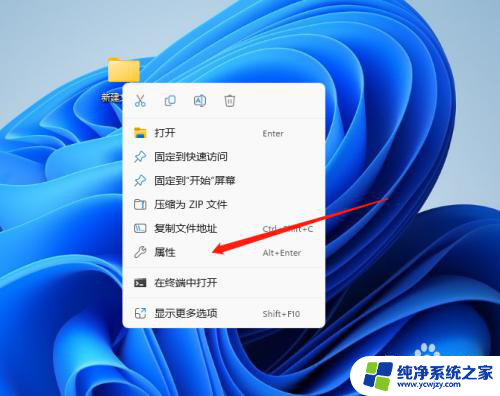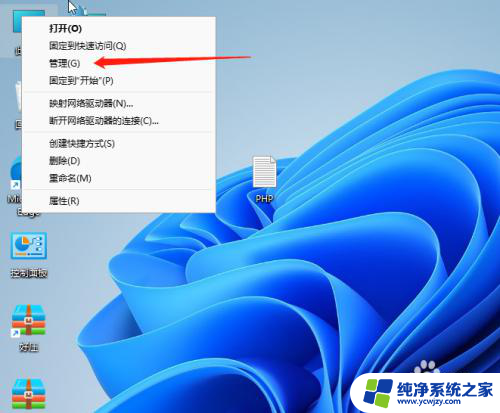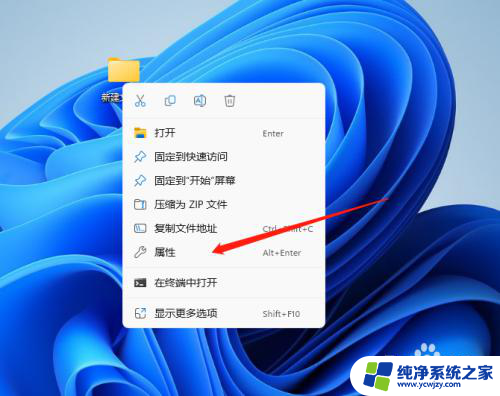win11电脑显示没有足够的权限卸载软件怎么办 win11卸载权限不够的解决教程
更新时间:2024-02-15 13:42:01作者:xiaoliu
在使用Win11电脑时,有时候我们可能会遇到一个问题,即在卸载某些软件时显示没有足够的权限,这种情况下,我们需要寻找解决方法以确保顺利地卸载软件。所幸Win11提供了一些实用的解决教程,帮助我们解决卸载权限不足的问题。接下来我们将探讨这些解决方法,以便更好地管理我们的电脑软件。
win11电脑显示没有足够的权限卸载软件怎么办:
1、在键盘上按下Win+R组合键打开运行,输入: gpedit.msc 点击确定打开组策略;
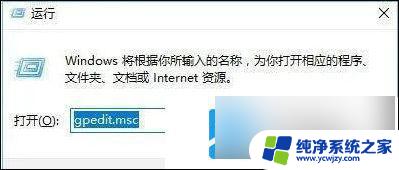
2、在组策略左侧依次展开:计算机配置-Windows设置-安全设置-本地策略-安全选项 ;
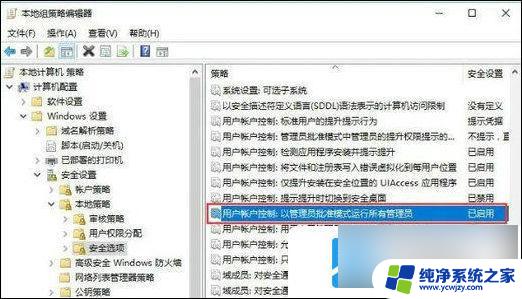
3、在右侧找到用户账户控制:以管理员批准模式运行所有管理员,双击打开。选择已禁用点击确定;
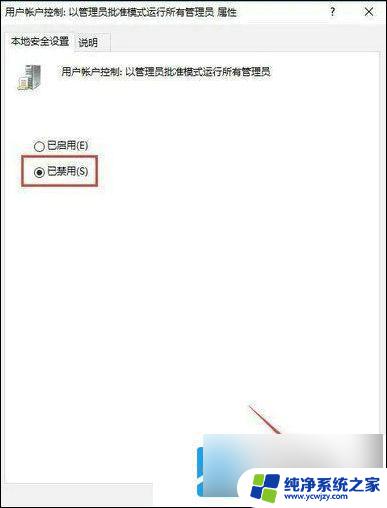
以上就是win11电脑显示没有足够的权限卸载软件怎么办的全部内容,有需要的用户可以按照以上步骤进行操作,希望能够对大家有所帮助。